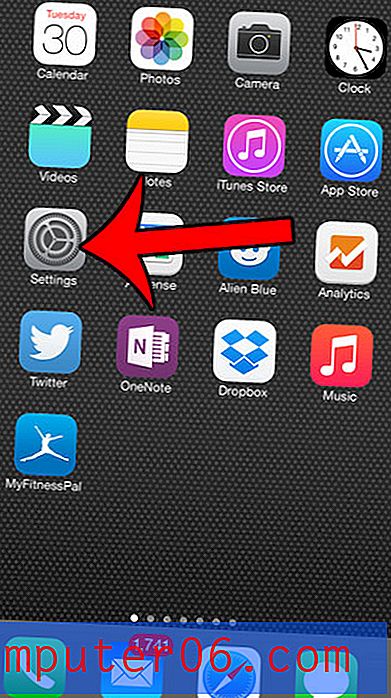Recenze Wondershare UniConverter
4 z 5
Převést a stáhnout téměř jakýkoli typ video formátu cena
3 z 5
Jednorázový poplatek 69, 95 USD za jeden počítač snadnost použití
5 z 5
Čisté a minimalistické uživatelské rozhraní usnadňuje učení Podpěra, podpora
3 z 5
Spousta užitečných častých dotazů, e-mailová podpora by se mohla zlepšit
Rychlé shrnutí
Wondershare UniConverter je one-stop shop pro vaše potřeby video konverze, ať už máte jeden soubor převést, nebo tisíc. Podporuje impozantní počet formátů video souborů, včetně nejnovějších kodeků podporujících 4K, jako je H.265, a dřívějších formátů HD a starších kodeků. Umožňuje dokonce převádět videa pro použití s populárními soupravami pro virtuální realitu a mobilními zařízeními. Během procesu převodu můžete oříznout a upravit videa, použít filtry a přidat pevně označené titulky, a to vše v rámci pohodlně efektivního rozhraní, které proces převodu zjednodušuje a zjednodušuje.
Pokud pravidelně pracujete s video soubory, které se chystají ukončit na webu, Video Converter Ultimate dramaticky zjednoduší váš pracovní postup. Bez ohledu na to, s jakou platformou pro sociální sdílení pracujete, může vaše soubory připravit na bezproblémový proces nahrávání. Na druhou stranu, pokud primárně připravujete video na DVD, měli byste být lepší s komplexnějším editorem, který vám poskytne větší kontrolu.
Získejte Wondershare UniConverter
Co mám rád
- Podporováno 150 video formátů
- Možnost velmi rychlé konverze
- Podpora 4K, 3D a VR Video
- Volitelná akcelerace GPU
- Stahování webového serveru pro video
- Žádná podpora disků Blu-Ray
- Žádné nahrávání webového serveru
- Žádné nahrávání webového serveru
- Některé funkce se zdají nedokončené
- Problémy s připojením zařízení
Wondershare UniConverter
Celkové hodnocení: 4, 2 z 5 Windows / macOS, 69, 95 $ Vyzkoušejte zdarmaRychlá navigace
// Proč mi věřit?
// Časté dotazy k Wondershare UniConverter
// Bližší recenze Wondershare UniConverter
// Důvody mé kontroly a hodnocení
// Alternativy UniConverter
// Závěr
Proč mi věřit?
S počítačovým softwarem všeho druhu pracuji a hraji více než 25 let, od malých programů s otevřeným zdrojovým kódem až po standardní softwarové sady. V rámci svého školení grafického designéra jsem strávil čas učením a prací s různými typy softwaru pro pohybovou grafiku a úpravu videa, zkoumal jsem jak jejich možnosti videa, tak jejich uživatelské zkušenosti. Uživatelská zkušenost byla vždy jednou z mých vášní, protože může proměnit silný program v nepoužitelný nepořádek nebo transformovat nejzákladnější program na radost z práce.
Mám také zkušenosti s prací s dalším významným programem pro úpravy videa Wondershare, Filmora, jak můžete vidět z recenze na SoftwareHow. I když mám zkušenosti s jejich programy, Wondershare nemá žádné redakční ani obsahové příspěvky k této recenzi a nemá žádný dopad na zjištění v mé recenzi.
Kontaktoval jsem je, abych se zeptal na jedinou chybu, se kterou jsem se setkal při používání Wondershare UniConverter, a otevřením podpůrného lístku v jejich oddělení virtuální nápovědy. Obdržel jsem odpověď od podpůrného agenta, ale v podstatě to byla skriptovaná odpověď, která se přímo nezabývala žádnými mými obavami ani neodpověděla na jednoduchou otázku, kterou jsem položil. Přečtěte si další informace v části „Důvody mého hodnocení“.
Nejčastější dotazy k Wondersahre UniConverter
Co je UniConverter?
Jedná se o profesionální konverzi videa, která podporuje téměř jakýkoli formát videa, který se dnes používá. I když je dostačující na to, aby jej mohli používat profesionální videografové, kteří hledají nástroj pro rychlou konverzi, pro začátečníky je také snadné zvládnout jen pár minut praxe.
Mezi jeho hlavní rysy patří:
- Převeďte videa do téměř jakéhokoli formátu
- Upravte videa tak, aby vypadala profesionálněji
- Vypálte videa na DVD pro sdílení s rodinami nebo přáteli
- Přenos mediálních souborů do jiných zařízení
- Sada nástrojů pro video, která umožňuje opravit metadata videa, zaznamenávat aktivity na ploše, přenášet videa do TV atd.
Je UniConverter bezpečné používat?
Použití tohoto softwaru pro Windows i Mac je naprosto bezpečné. Počáteční instalační program předává skenování z aplikací Microsoft Security Essentials a Malwarebytes AntiMalware, stejně jako všechny ostatní nainstalované programové soubory.
Instalační program se připojí přímo k serveru Wondershare a stáhne nejnovější stabilní verzi softwaru a nepokouší se nainstalovat software jiného výrobce.
Je UniConverter zdarma?
Nejedná se o svobodný software, ale má omezený zkušební režim a dvě další úrovně softwaru: UniConverter Free a UniConverter Pro.
Bezplatná verze softwaru má omezený rozsah podporovaných video formátů a stahuje pouze videa z Youtube, zatímco verze Pro má širší podporu pro videoformáty jiné než DRM a žádná online omezení.
Verze Ultimate nemá žádná omezení týkající se použití, jakmile je zaregistrována, ale zkušební verze Ultimate verze má následující omezení:
![]()
Co to stojí?
UniConverter má 4 možné nákupní možnosti. Nejlevnější je předplatné 59, 95 USD, které trvá jeden rok a musí být obnoveno, nebo můžete získat celoživotní licenci za 69, 95 USD, která je dodávána s celoživotními aktualizacemi softwaru.
Obě tyto možnosti poskytují pouze licenci pro jeden počítač, ale existuje také celoživotní licencovaná rodinná verze za 179, 91 $, která podporuje mezi 2 a 5 počítači používajícími software současně.
Pokud potřebujete více licencí než je toto, obchodní cena je k dispozici pro 6–99 sedadel v posuvném měřítku, nebo můžete společnost kontaktovat a získat více než 100 informací o hromadném nákupu sedadel.
Bližší recenze Wondershare UniConverter
Poznámka: snímky obrazovky použité v této recenzi jsou převzaty z verze systému Windows. JP také otestoval UniConverter pro Mac na svém MacBook Pro, provozujícím MacOS Sierra. Naštěstí jsou uživatelská rozhraní v obou verzích téměř úplně stejná, takže JP upozorní na rozdíly, pokud stojí za zmínku.
První věc, kterou si o UniConverter všimnete, je, jak zjednodušené je uživatelské rozhraní. Existuje pět hlavních oblastí programu snadno přístupných s filmovým pásem v horní části úvodní obrazovky řídicího panelu: Převést, Stáhnout, Vypálit, Přenos a Panel nástrojů. Protože se jedná o hlavní rysy programu, projdeme je a vyzkoušejte si každý, abychom zjistili, jak dobře fungují.
Převod videa
Převod videa nemůže být snadnější než u UniConverter. Jednoduše přidejte soubor, který chcete převést, na řídicí panel odkudkoli, kde je aktuálně uložen - na pevný disk, mobilní zařízení, připojenou videokameru nebo jednotku DVD - a poté v cílové sekci vyberte konečné nastavení výstupu. Můžete dokonce hromadně převádět spoustu souborů najednou do stejného formátu pomocí nastavení v pravém horním rohu, což poskytne obrovské zvýšení produktivity pro ty z vás, kteří připravují videa pro upload na web.
![]()
![]()
Při výběru cílového formátu videa máte v programu vestavěnou obrovskou škálu přednastavených možností, aby byl převod co nejjednodušší. Pokud jste odborníkem na video a přesně víte, jaká nastavení chcete, můžete vytvořit vlastní předvolbu nebo upravit jedno ze stávajících, abyste získali profesionální úroveň kontroly nad datovým tokem, snímkovou frekvencí, zvukem a dalšími nastaveními.
![]()
Pokud se ukáže, že musíte před převedením souboru provést trochu úpravy videa, můžete jednoduše kliknout na příslušné tlačítko pod miniaturou klipu, abyste získali přístup k některým základním možnostem úpravy. Video můžete oříznout jednoduchým rozhraním, pokud existuje část, kterou chcete odebrat, nebo ji můžete oříznout, otočit a přidat různé efekty filtru a titulky.
![]()
![]()
![]()
Panel Efekt je trochu omezený, ale pro převedená videa může být užitečné vytvořit určitou náladu nebo styl. Pokud chcete udělat něco komplikovanějšího, máte lepší program na úpravu videa. Na rozdíl od Wondershare Filmora nepodporuje UniConverter instalaci balíčků efektů ke stažení, ale to pravděpodobně není moc problém, protože nejčastějšími funkcemi, které lidé budou hledat, jsou rotace a trochu kontrastu nebo saturace.
Funkce vodoznaku je užitečná pro velmi základní překrytí textu, ale pokud jde o styl a rozvržení textu, jste spíše omezeni. Kontrola nad titulky je mnohem komplexnější, ale možná je to tak proto, že titulky mohou být pro diváka pochopitelné pro film, zatímco vodoznaky se lépe používají pro ochranu autorských práv. Jsou podporovány všechny běžné formáty titulků a existuje praktický odkaz na webovou stránku projektu OpenSubtitles, ke které lze přistupovat kliknutím na ikonu vyhledávání.
![]()
![]()
Zvuková část editoru videa je extrémně omezená a umožňuje pouze ovládat hlasitost převáděného videa. Naštěstí to umožňuje zvýšit nad 100%, i když přidání funkce normalizace objemu by to učinilo mnohem užitečnějším nástrojem.
Stahování z webu
Velká část videoobsahu, který konzumujeme, pochází z webových zdrojů, ale někdy se tyto zdroje nebudou na našich zvolených zařízeních přehrávat správně. UniConverter vám umožňuje stahovat online video z velkého množství zdrojů, včetně Youtube, Dailymotion a Vimeo, a poté je převést do formátu souboru podle vašeho výběru. Dokonce můžete automatizovat část procesu převodu povolením možnosti „Stáhnout a převést režim“ v pravém horním rohu.
![]()
Stahování je velmi snadné. Vlevo nahoře klikněte na „Vložit URL“, poté do dialogového okna vložte URL videa a klikněte na tlačítko Stáhnout. UniConverter přistupuje k URL, analyzuje typ nalezeného videa a poté vám nabízí řadu možností, jak s výsledkem nakládat.
![]()
Pokud se při pokusu o přístup k adrese URL videa setkáte s chybou, UniConverter vás vyzve, abyste opakovali akci nebo použili zabudovanou funkci nahrávání obrazovky jako alternativní metodu snímání videa. V tomto příkladu jsem úmyslně vybral ne-video adresu URL, která se projeví, protože se stažením videa natolik dobře, že jsem nemohl najít příklad obsahu, ke kterému se program nemohl dostat.
Vypalování videa na DVD
Toto je jedna z nejméně rozvinutých částí programu, ale protože DVD je již na cestě ven jako standardní videodisk, nemusí to být pro většinu uživatelů příliš velký problém. Pokud si prostě chcete vytvořit DVD videí, která budou sdílena s přáteli a rodinou, pak je to dostačující - ale nikdy byste nechtěli vyzkoušet jakoukoli profesionální produkci s touto částí programu.
Základní funkčnost je zcela jednoduchá a funguje podobně jako v okně převodu. Na disk DVD přidáte všechny soubory, které chcete zahrnout, a poté provedete úpravy nebo úpravy videa stejným způsobem jako při převodu.
![]()
Problémy nastanou, když přijde čas vytvořit obrazovku s nabídkou. Můžete si vybrat, že nebudete mít žádné menu, ale to znamená, že vaše videa se začnou přehrávat postupně, jakmile vložíte DVD. Pokud chcete vytvořit nabídku, máte k dispozici omezený počet předvolených obrazovek nabídek, z nichž lze pak přizpůsobit z hlediska obrázku na pozadí, hudby a textového obsahu - ale tlačítka a umístění textu nelze změnit a textová okna neupravovat tak, aby odpovídalo množství zadaného textu.
![]()
Obrázky na pozadí nejsou oříznuty, jednoduše jsou nataženy, aby se vešly, a neexistuje způsob, jak toto chování upravit, což může vést k některým veselým nehodám, ale neznamená velmi užitečnou funkci.
Převod
Sekce Přenos je v podstatě pouze správcem souborů pro nahrávání videí na mobilní zařízení, aniž byste museli přepínat na jiný program. UniConverter snadno rozpoznal můj starý iPhone 4 a neměl problémy s přenosem souborů do zařízení.
To bylo méně úspěšné s mým mnohem novějším Samsung Galaxy S7, a také se zdálo, že pod mylným dojmem, že jsem měl Samsung SM-G925P připojen současně. U tohoto čísla modelu jsem provedl rychlé vyhledávání Google a zdá se, že patří k Samsung Galaxy S6 Edge, zařízení, které jsem nikdy nevlastnil ani k němu nepřipojil.
![]()
Po správném rozpoznání S7 se nepodařilo připojit ani poté, co jsem na smartphonu povolil připojení MTP. Poskytl užitečného průvodce na obrazovce, který povolil režim ladění USB, ale bohužel se vztahoval pouze na Android verze 6 a nižší. Rychlé vyhledávání na Googlu mi ukázalo, jak jej na svém zařízení povolit, ale stále se vyskytly problémy.
Naštěstí funkce Transfer není pro zbytek programu ve skutečnosti nezbytná, takže se nenechte bránit vašemu rozhodnutí - je to však docela zvláštní prvek, který vývojáři zahrnou do svého aktuálně bugujícího stavu.
Soubor nástrojů Video Goodies
V neposlední řadě se dostáváme do sekce Toolbox programu, která nabízí 5 dalších funkcí, které lze použít s vašimi videi: editor metadat, převaděč videa VR, přímý přístup k funkci videorekordéru, výrobce GIF a mediální server To vám umožní přehrávat videa na inteligentní televizi připojené k síti.
Editor metadat by mohl být užitečný pro lidi, kteří se nepohodlně editují vlastnosti souborů pomocí Průzkumníka Windows, ale může být užitečnější, kdyby byl začleněn jako možnost během procesu převodu.
Používání editoru VR se zdá být naprosto jednoduché, ale bohužel nemám žádnou z podporovaných náhlavních souprav VR, abych otestoval tento aspekt funkčnosti programu.
![]()
Funkce Cast to TV se zdála být dobrým začátkem tím, že okamžitě rozpoznala a připojila se k mému Chromecastu, ale nemohla ve skutečnosti přehrát žádná z videí, která jsem s ním poslala - dokonce ani ta, která jsem dříve hrála pomocí Chromecastu. Díky tomu se cítí jako další nedokončená doplňková funkce, která by byla lépe vyhrazena pro další beta testování, než bude zařazena do veřejného vydání.
![]()
Naproti tomu se funkce záznamu obrazovky zdá docela dobře vyvinutá a nabízí řadu možností, které byste očekávali ve specializované aplikaci pro nahrávání obrazovky - i když je to trochu zábavné, že vám to nedovolí zvolit formát výstupního videa. Alespoň můžete jednoduše převést do jakéhokoli formátu, který potřebujete s hlavní částí programu!
Stojí za zmínku, že ve verzi Wondershare UniConverter pro Mac, kterou JP testoval, shledal tuto funkci zapisovače obrazovky méně užitečnou. Apple má lepší - a bezplatný - nástroj nazvaný QuickTime, který umožňuje uživatelům macOS rychle zaznamenávat aktivity na zařízení iOS nebo na ploše Macintosh. Více si můžete přečíst v této příručce (první metoda). Jak vidíte z níže uvedeného snímku obrazovky, pro nahrávání videa na Mac v systému Wondershare je ve skutečnosti vyžadováno, aby uživatelé nainstalovali virtuální zvukovou kartu.
![]()
Poslední částí Toolboxu je výrobce GIF, což bude pravděpodobně velká zábava pro ty z vás, kteří milují reakce GIF na sociálních sítích a na stránkách pro sdílení obrázků. Používání je velmi jednoduché - stačí vybrat video nebo fotografie, které chcete použít, upravit velikost, obnovovací kmitočet a délku a kliknout na „Vytvořit GIF“. Proces je trochu pomalý, zejména se zvyšováním obnovovací frekvence, ale animované GIFy jsou obvykle pro krátké sekvence s nízkými obnovovacími kmitočty, takže by to nemělo způsobit mnoho problémů.
![]()
Důvody mé kontroly a hodnocení
Účinnost: 4/5
Jako video konvertor, software funguje krásně. Zvládá téměř jakýkoli typ video formátu a funkce stahování a převodu funguje stejně dobře. Úpravy mohou být trochu robustnější a některé z doplňkových funkcí prostě nefungují tak, jak mají.
Cena: 3/5
pro licenci na jedno sedadlo je UniConverter určitě na drahé straně pro video konvertor. Získáte přístup k celoživotním aktualizacím a prémiové podpoře, která poskytuje určitou přidanou hodnotu, ale mnoho dalších funkcí spojených se softwarem nestojí za to peníze. Mnoho uživatelů může být lepší s levnější verzí softwaru, která podporuje stejně jako mnoho formátů souborů.
Snadné použití: 5/5
Snadné použití je jedním z největších prodejních míst UniConverteru. Jeho čisté a minimalistické uživatelské rozhraní umožňuje učení softwaru co nejrychleji s malým až žádným výcvikem a dávková konverze více video souborů se stává stejně snadnou jako zpracování jednoho souboru.
Podpora: 3/5
Webové stránky podpory Wondershare jsou plné užitečných tipů a často kladených otázek, které by většině uživatelů měly pomoci vyřešit jakékoli problémy, které mají. Když se vyskytne více problémů specifických pro uživatele, jako jsem se setkal s funkcí Transfer, byly k dispozici vestavěné pokyny, které mi pomohou. I když pro mě byly zastaralé, pravděpodobně by pomohly většině uživatelů Androidu. Odpověď, kterou jsem obdržel při odeslání podpory, se bohužel zdála jako skriptovaná odpověď, která neodpověděla na moji jednoduchou otázku ohledně podpory zařízení.
Alternativy UniConverter
Převaděč videa Movavi (Windows)
Movavi Video Converter, který je o něco nižší než Wondershare UniConverter, se cítí jako poněkud rozvinutější verze velmi podobného programu. Má silnější editační nástroje, včetně lepší podpory editace zvuku a podobné rozhraní. Nemá možnost stahovat online video, ačkoli dokáže připravit soubory ve formátech připravených pro Youtube, Vimeo a Facebook a nahrát je přímo z aplikace.
Ruční brzda (Windows / Mac / Linux)
Ruční brzda existuje již nějakou dobu pro Mac, ale verze Windows je stále v beta verzi. Jak již bylo řečeno, jedná se o robustní video převodník, který dokáže zpracovat stejně mnoho formátů souborů jako UniConverter, ačkoli neobsahuje žádné další funkce nad rámec základní konverze. Rozhraní není tak dobře navrženo, aby bylo použití komplikovanější, ale je to bezplatný software s otevřeným zdrojovým kódem, který se neustále vyvíjí.
Přečtěte si naši nejlepší recenzi softwaru pro převádění videa a získejte další bezplatné a placené možnosti.
Závěr
Pro ty z vás, kteří potřebují rychlý a spolehlivý převodník videa, který zvládne téměř jakýkoli formát video souboru, je Wondershare UniConverter dobrou volbou. Jeho použití je neuvěřitelně snadné, dokáže zpracovat video obsah 4K, 3D a VR a má vestavěné jednoduché editační funkce pro provádění úprav během procesu převodu.
Některé z dalších funkcí jsou užitečné, ale jiné nejsou plně vyvinuty ani v této nejnovější verzi verze 10 a ve skutečnosti neposkytují větší přidanou hodnotu oproti některým levnějším konkurentům UniConverteru. Bylo by hezké nechat tyto funkce vývojáři důkladněji otestovat, než budou zahrnuty do veřejných verzí softwaru, ale nákup vám také poskytne doživotní aktualizace zdarma, takže z nich budete mít více výhod, protože software dozrává.
Získejte Wondershare UniConverter
5/5 (1 recenze)